Oglas
Imeti računalnik v žepu je velika prednost. Toda kako je to enostavno storiti? Odgovor je seveda prek USB ključka (čeprav obstajajo tri možnosti pametnih telefonov, ki omogočajo, da računalnik prevzame svoj računalnik v žepni dinamiki).
Z različico Ubuntu (ali večina drugih distribucijskih sistemov Linux), nameščen na USB ključku Zagon Linuxa z USB: Ali to počnete prav?Ali ste vedeli, da lahko na USB pogonu podatke obdržijo ali celo naredijo popolno namestitev za Linux? Vzemite računalništvo popolnoma mobilno - v žep nataknite USB-osebni računalnik Linux! Preberi več , imeli boste dostop do spleta, do svojih najljubših datotek in map... vse brez bolečine zaostanka prenosnika.
Še bolje, več razlogov je, da bo to tako izboljšalo življenje, da ga ne boste nikoli pozabili vzeti s seboj!
USB v primerjavi s pametnimi telefoni
Od sredine leta 2015 več mobilni operacijski sistemi ponujajo funkcionalnost namizja ko je povezan preko brezžičnega HDMI-ja ali Miracast-a. Windows 10 Mobile ima Continuum
Kontinuum: preklapljajte med namiznim in tabličnim računalnikomWindows 10 prepozna vašo strojno opremo in takoj izbere najboljši način prikaza. Ko svoj Windows 10 Mobile povežete z večjim zaslonom, boste imeli PC-izkušnjo. To je gladkost kontinuuma. Preberi več , medtem Android ima trio možnosti Kako s telefonom Android zamenjati namizni računalnikVaš telefon je močan, zakaj ga ne bi uporabljali kot vaš polni namizni operacijski sistem? Preberi več ponujajo podobne izkušnje. Medtem je kratkotrajna Ubuntu je imel konvergenco Kako pretvoriti telefon Ubuntu v namizni računalnik s konvergencoNovinec v mobilnem prostoru, Ubuntu Phone, ima lastno programsko opremo za mobilne računalnike. Če je vaša naprava združljiva in uporabljate posodobitev OTA-11 (ali novejšo različico), lahko telefon pretvorite v računalnik. Preberi več , še ena nastavitev Continuum-esque.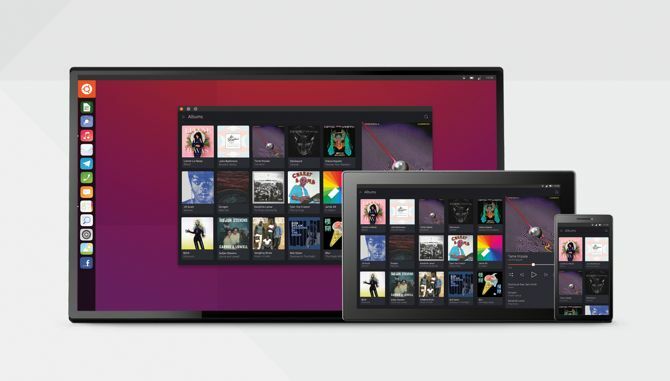
V bistvu ti žepni računalniki ponujajo namizje, ki jih poganja računalnik ali prenosnik, ne pa pametni telefon. Rezultati so mešani, vendar so vsi primerni za pisarniška opravila in brskanje po spletu.
Namestitev namiznega operacijskega sistema na USB palec ima nekaj ključnih prednosti. Za začetek je malo možnosti, da se bo vaša izbrana platforma nenadoma ustavila. V tem primeru preprosto preklopite na drug operacijski sistem Linux. In tu je še dodatni faktor prenosljivosti. USB palec lahko hranite v denarnici, žepu… morda celo čevelj!
(SD kartice so tudi možnost prenosnega operacijskega sistema, vendar so reže za SD manj pogoste kot vrata USB.)
Pametni telefoni ponujajo dobro izkušnjo na namizju, toda z USB paličnim pogonom z nameščenim Ubuntujem boste dobili resnično stvar. Seveda, dokler imate računalnik, da ga vklopite, seveda ...
Vi in vaš USB palec
Če želite kopijo Ubuntu-ja imeti vedno s seboj, boste morali najti USB-palec, ki ima dovolj zmogljivosti za vaše potrebe. Medtem ko boste morda dobili 8 GB, vam priporočamo 64 GB ali več za dobro računalniško izkušnjo.
Morda boste želeli izbrati tudi svoj USB palec, glede na to, kako majhen je. Konec koncev, če nameravate iz varnostnih in zasebnih razlogov ohraniti željo po svoji osebi, manjše je, tem bolje. Morda lahko zdrsne v skrivni žep ali pa podloga oblačila? SanDisk Fit serija palčnih pogonov je še posebej kompaktna.
Ko je vaš USB pogon napolnjen in pripravljen, je čas, da se odločite. Katero vrsto prenosne namestitve Ubuntu boste izbrali?
Live Ubuntu USB Media
Najpreprostejša možnost, ki jo morate namestiti na svoj USB ključek, je ustvarite zagonski disk v živo Linux Live USB Creator: Linux enostavno zaženite s svojega Flash Drive Preberi več . Vsi operacijski sistemi Linux se lahko zaženejo na ta način. Možnost v živo, prvotno namenjena optičnim diskom, vam omogoča zagon (in vzorčenje) operacijskega sistema in vpliva na sistem gostiteljskega računalnika.
Ko Ubuntu napišete na USB z namenom, da ga namestite v računalnik, ima to funkcijo diska v živo. Torej, vse, kar morate storiti, je vstaviti disk v računalnik in znova zagnati; Po ponovnem zagonu USB ključ prevzame, kar vam omogoča takojšen dostop do vašega prenosnega Ubuntuja.
Upoštevajte, da nobena dejavnost, s katero se ukvarjate, ne bo shranjena na ključu USB; vendar bo internetna dejavnost zabeležila ponudnika internetnih storitev. Če to uporabljate v knjižnici ali kibernetski kavarni, se bo verjetno tam tudi uporabljala prijava.
Na žalost bodo vsi podatki, ki jih ustvarite, ali programi, ki jih namestite zunaj predhodno nameščene izbire, izbrisani tudi po zaključku seje.
Shranite svoje podatke z obstojnim shranjevanjem
Če želite katero koli delo shraniti med seje (torej vsakič, ko uporabite svoj USB-ključ Ubuntu), boste potrebovali obstojno shranjevanje.
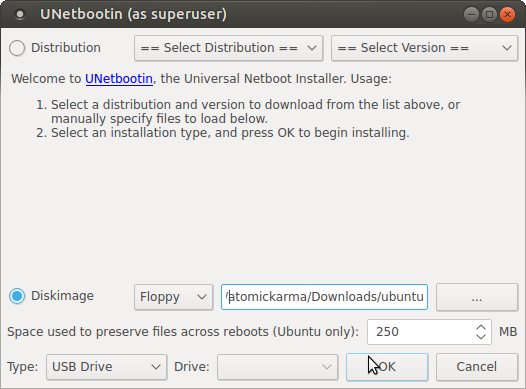
To je možnost v orodjih, kot so UNetbootin, ki podpira zagotavljanje obstojne particije, ki se lahko uporablja za namestitev želenih aplikacij in shranjevanje vaših osebnih podatkov v. Posledično vas bodo aplikacije in podatki, do katerih potrebujete reden dostop, čakali ob vsakem zagonu. Upoštevajte, da je to možnost, ki jo podpira samo Ubuntu.
Pomanjkljivost tega pristopa je, da boste ugotovili, da je nadgraditi svojo različico Ubuntuja težje. Kot rezultat tega priporočamo, da se pri izbiri operacijskega sistema Ubuntu zanesete na distribucijo Dolgoročne podpore (LTS).
Popolna namestitev na vaš USB ključ
Idejo o obstojni namestitvi Ubuntu lahko prevzamete naprej tako, da operacijski sistem namestite ne na pogon trdega diska, ampak na dejansko napravo USB.
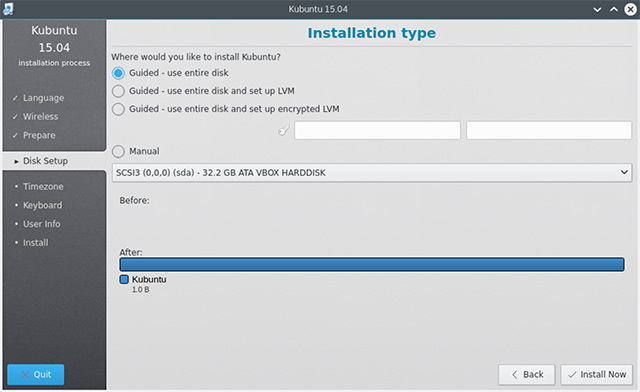
Ta pristop vam bo omogočil, da USB napravo ne uporabljate kot izkušnjo Ubuntu Live, temveč kot dejanski prenosni pogon trdega diska. Ubuntu bo v nameščeni obliki, kar ima za posledico popolnoma obstojno shrambo. Bolje pri posodabljanju operacijskega sistema ima svoje pomanjkljivosti: Ubuntu lahko pričakuje, da bo strojna oprema enega računalnika tam, ko se bo USB palec v drugem računalniku zagnal.
Vendar je to v večini primerov manjše upoštevanje. Dokler ga ne uporabljate za namestitev lastniški gonilniki grafike Kako namestiti lastniške grafične gonilnike v Ubuntu, Fedora in MintVečino časa boste v redu z odprtokodno programsko opremo v Linuxu. Če pa želite resnično igranje in grafično moč, boste potrebovali lastniške gonilnike. Tukaj je, kako jih pridobiti. Preberi več , bi morali biti v redu.
Hitra in enostavna namestitev!
Prenosni USB-računalnik, ki temelji na Ubuntu-ju, je enostaven za nastavitev in ustvarjanje, zato je smiselno imeti ves čas s seboj. Tudi če ga ne uporabljate redno, bi se lahko izkazalo za koristno.
Morda pogosto obiščete knjižnice ali cyber kavarne? V službi ste morda vroči ali pa potrebujete dostop do računalnika na mestu, kjer se prostovoljno prijavite. Lahko pa boste morda preprosto morali nekaj doma predelati iz starega računalnika ali prenosnika.
Kakor koli že, je prenosna namestitev Ubuntu na vaš USB ključ. Kar nekaj smo zaokrožili Linux distros, ki so kot nalašč za namestitev na USB ključ 5 najboljših Linux distrosov za namestitev na ključ USBUSB so odlični za izvajanje prenosnih različic Linuxa. Tu je najbolj uporabnih distribucij Linuxa, ki jih lahko poganjate s pogona USB. Preberi več . Če niste uporabnik Linuxa, se lahko odločite za prenosna različica sistema Windows namesto tega.
Christian Cawley je namestnik urednika za varnost, Linux, samostojno delo, programiranje in razloženo tehnologijo. Proizvaja tudi Zares uporaben Podcast in ima bogate izkušnje na področju podpore za namizje in programsko opremo. Christian je sodelavec revije Linux Format, kristjalec Raspberry Pi, ljubitelj Lego in ljubitelj retro iger.